Réinitialiser un iPhone 11 à l’aide des boutons est un processus simple. Commencez par appuyer brièvement sur le bouton Volume haut, puis sur le bouton Volume bas. Ensuite, maintenez le bouton Power enfoncé jusqu’à ce que le logo Apple apparaisse à l’écran. Une fois que vous voyez le logo, relâchez le bouton. Cela redémarrera votre appareil et, si nécessaire, vous pourrez également accéder aux options de réinitialisation dans les Réglages.
Réinitialiser l’iPhone 11 avec les boutons : un guide complet
Vous vous retrouvez, pour une raison ou une autre, dans l’obligation de réinitialiser votre iPhone 11 ? Pas de panique ! Réinitialiser cet appareil n’a jamais été aussi simple, surtout grâce aux combinaisons de boutons. Dans cet article, nous allons explorer toutes les étapes nécessaires pour ramener votre appareil à son état d’origine en utilisant uniquement les boutons. Que vous rencontriez des problèmes de performance ou que vous souhaitiez simplement le préparer à la vente, vous êtes au bon endroit !
Pourquoi réinitialiser votre iPhone 11 ?
Avant de plonger dans le vif du sujet, vous vous demandez peut-être pourquoi vous devriez envisager de réinitialiser votre iPhone 11. Il y a plusieurs raisons à cela :
- Performance ralentie : Au fil du temps, votre appareil peut devenir plus lent. Une réinitialisation peut lui donner un nouveau souffle.
- Problèmes de logiciel : Si votre iPhone rencontre des bugs ou des problèmes d’application fréquents, une réinitialisation peut résoudre ces soucis.
- Préparation à la vente : Si vous avez décidé de vendre ou de donner votre téléphone, il est sage de le réinitialiser pour protéger vos données personnelles.
- Retour aux réglages de l’usine : Si vous avez expérimenté des réglages divers et que vous souhaitez tout remettre à zéro, cette option est idéale.
Étapes préliminaires à la réinitialisation
Avant de procéder à la réinitialisation, il est essentiel de sauvegarder vos données. Pourquoi ? Parce que cette procédure effacera tout sur votre iPhone. Assurez-vous que vos photos, contacts et autres fichiers importants sont en sécurité. Vous pouvez sauvegarder vos données via iCloud ou iTunes.
La méthode traditionnelle : Forcer le redémarrage
La première méthode que nous allons examiner est celle du redémarrage forcé de votre iPhone 11. Cela peut prévenir de nombreux problèmes sans nécessité de réinitialiser complètement.
Comment forcer le redémarrage ?
Pour forcer le redémarrage de votre iPhone 11, suivez les étapes ci-dessous :
- Appuyez rapidement sur le bouton de volume haut.
- Relâchez immédiatement le bouton.
- Appuyez rapidement sur le bouton de volume bas.
- Relâchez également ce bouton.
- Maintenez le bouton latéral enfoncé jusqu’à ce que le logo Apple apparaisse.
Votre iPhone va redémarrer. Si tout va bien, cela devrait aider à résoudre de petits problèmes sans avoir recours à une réinitialisation complète.
Réinitialiser l’iPhone 11 avec les boutons
Procédure de réinitialisation complète
Pour réinitialiser complètement votre iPhone 11, utilisez à présent la combinaison de boutons adaptés. Voici comment procéder :
- Commencez par ouvrir les paramètres de votre appareil.
- Accédez à Général, puis faites défiler vers le bas pour trouver Transférer ou réinitialiser l’iPhone.
- Sélectionnez Réinitialiser.
- Choisissez l’option qui vous convient le mieux, par exemple Effacer contenu et réglages.
Une fois que vous avez sélectionné l’option de réinitialisation souhaitée, confirmez votre choix. Cela prendra quelques minutes, alors faites preuve de patience !
Utilisation des boutons pour réinitialiser
Si votre iPhone 11 ne répond plus ou si l’écran tactile est défectueux, il existe une méthode de réinitialisation via les boutons :
- Appuyez brièvement sur le bouton Volume haut.
- Appuyez brièvement sur le bouton Volume bas.
- Maintenez le bouton de Marche/Veille enfoncé jusqu’à ce que le logo Apple apparaisse.
Cela permet de forcer le redémarrage de votre appareil et de lancer le processus de réinitialisation.
Avertissements et précautions
Il est essentiel de comprendre que la réinitialisation de votre iPhone 11 effacera toutes les données. Assurez-vous que votre sauvegarde est complétée avant de procéder. En outre, soyez conscient que si votre appareil fonctionne toujours, une réinitialisation peut être inutile et même problématique.
Réinitialisation sans mot de passe
Il peut arriver que vous ne puissiez pas accéder aux paramètres de votre iPhone parce que vous avez oublié votre mot de passe. Dans ce cas, le processus est un peu différent. Vous pouvez utilisez iTunes ou des logiciels tiers pour réinitialiser votre appareil. Cela nécessite des compétences techniques, et il est recommandé de suivre les instructions officielles d’Apple pour éviter toute perte de données. Pour plus de détails, consultez ce lien.
Assistance supplémentaire
Si vous éprouvez des difficultés à réinitialiser votre appareil ou si des erreurs surviennent, n’hésitez pas à contacter l’assistance d’Apple. Ils disposent d’outils et de ressources pour vous aider à résoudre les problèmes avec votre iPhone 11.
Réinitialiser votre iPhone 11 à l’aide des boutons peut sembler intimidant, mais c’est en réalité un processus très simple si vous suivez les étapes correctement. Que vous souhaitiez restaurer les réglages d’usine ou simplement résoudre des problèmes, cette méthode est rapide et efficace. N’oubliez pas de toujours sauvegarder vos données avant de tenter une réinitialisation pour éviter de perdre des informations précieuses.
Pour toutes vos autres questions concernant votre appareil, n’hésitez pas à explorer davantage de ressources utiles en ligne.
- Étape 1 : Appuyez et relâchez le bouton Volume haut.
- Étape 2 : Appuyez et relâchez le bouton Volume bas.
- Étape 3 : Maintenez le bouton Marche/Veille jusqu’à voir le logo Apple.
- Alternative : Pour un redémarrage forcé, maintenez simplement Volume bas et Marche/Veille en même temps.
- Avertissement : Cela peut effacer toutes vos données si vous choisissez l’option de réinitialisation complète.
- Accès aux réglages : Allez dans Réglages > Général > Transférer ou réinitialiser l’iPhone.
- Confirmation : Suivez les instructions à l’écran pour confirmer la réinitialisation.
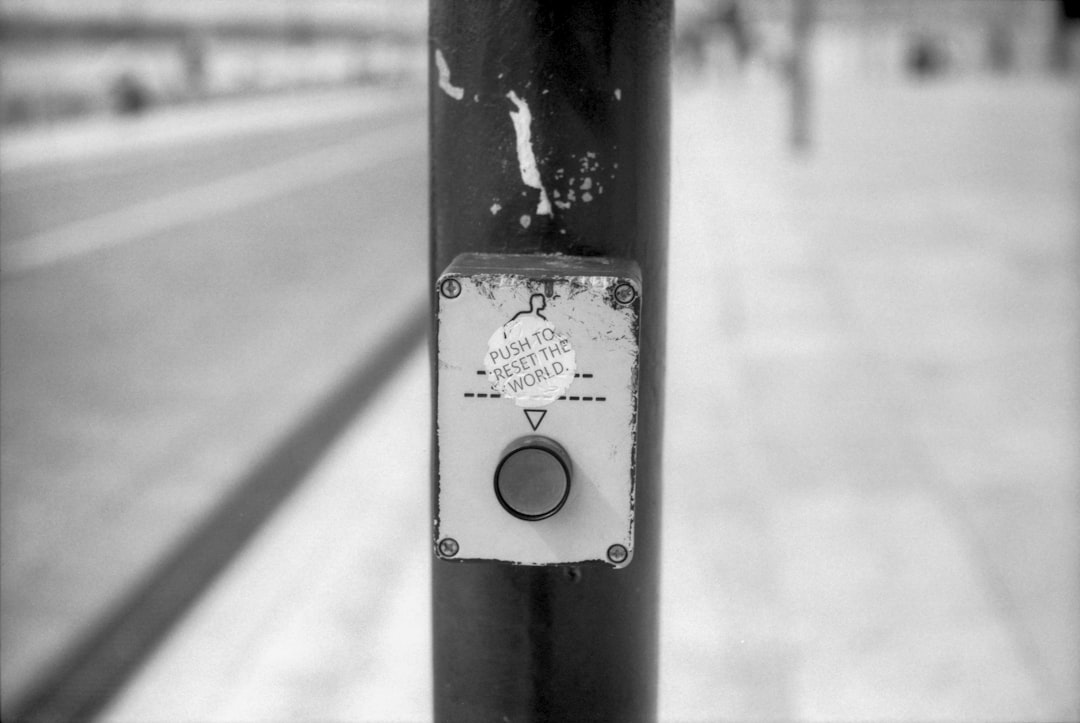
Comparaison des Méthodes pour Réinitialiser l’iPhone 11
| Méthode | Description |
| Redémarrage forcé | Appuyez rapidement sur le bouton Volume haut, puis sur le bouton Volume bas, et maintenez le bouton Power jusqu’à voir le logo Apple. |
| Réinitialisation via Réglages | Allez dans Réglages > Général > Transférer ou réinitialiser l’iPhone > Réinitialiser pour restaurer les paramètres d’usine. |
| Utilisation d’iTunes | Connectez l’iPhone à un ordinateur, ouvrez iTunes, sélectionnez l’appareil et choisissez l’option de réinitialisation. |
| Réinitialisation sans écran tactile | Utilisez les boutons Volume et Power pour forcer le redémarrage, utile si l’écran est cassé. |
| Effacement complet | Dans les réglages de réinitialisation, sélectionnez Effacer contenu et réglages pour un retour aux paramètres d’origine. |
FAQ sur la réinitialisation de l’iPhone 11 avec les boutons
Comment forcer le redémarrage de mon iPhone 11 ? Appuyez brièvement sur le bouton Volume haut, puis sur le bouton Volume bas. Ensuite, maintenez le bouton latéral enfoncé jusqu’à ce que le logo Apple apparaisse.
Quelles sont les étapes pour remettre mon iPhone 11 à zéro ? Accédez à Réglages, puis à Général, ensuite Transférer ou réinitialiser l’iPhone, et choisissez Réinitialiser. Vous pouvez opter pour Effacer contenu et réglages si vous désirez tout supprimer.
Les boutons fonctionnent-ils si mon écran est cassé ? Oui, vous pouvez toujours utiliser les boutons Volume et Marche/Veille pour forcer le redémarrage, même si l’écran tactile ne répond pas.
Que faire si mon iPhone 11 est bloqué et ne répond pas ? Tentez de forcer le redémarrage en suivant la procédure de redémarrage mentionnée précédemment. Cela devrait rétablir la fonctionnalité.
Est-ce que la réinitialisation supprime toutes mes données ? Oui, si vous choisissez l’option Effacer contenu et réglages, toutes vos données personnelles seront perdues. Assurez-vous de sauvegarder votre iPhone avant de le faire.
Comment réinitialiser mon iPhone 11 sans le code d’accès ? Malheureusement, la réinitialisation sans le code d’accès n’est pas possible directement via les boutons. Vous devrez utiliser un ordinateur avec iTunes ou Finder pour restaurer votre appareil.
